給与または賞与の情報を取り込む
本ページでは、給与または賞与の明細を取り込む方法をご説明します。
NALYSYS 労務管理 に給与・賞与情報を取り込むと、報酬月額変更の手続き、賞与支払後の手続き等を行う際に、取り込んだ給与・賞与情報を使用できるようになります。
また、従業員詳細画面にも、給与・賞与の情報が反映されます。
操作可能な権限
- 管理者権限
- 労務・給与担当者権限
1. 給与・賞与画面を開く
サイドメニューの「給与・賞与」を押してください。
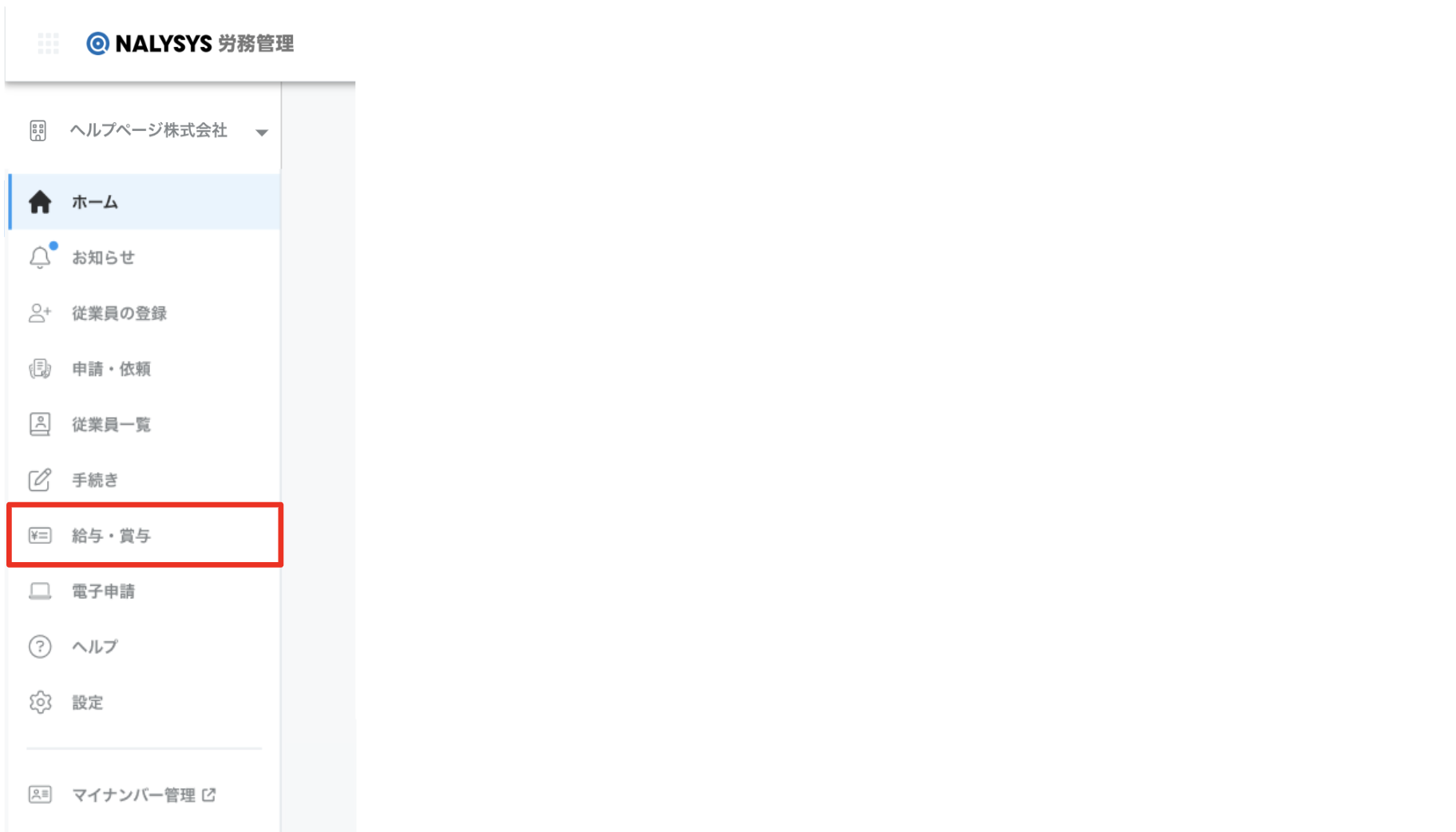
2. 明細の詳細画面を開く
給与・賞与一覧画面から、対象の明細のタイトルを押して、明細の詳細画面を開いてください。
尚、明細の作成手順については、「給与または賞与の明細を作成する」のページに詳細を記載していますのでご参照ください。
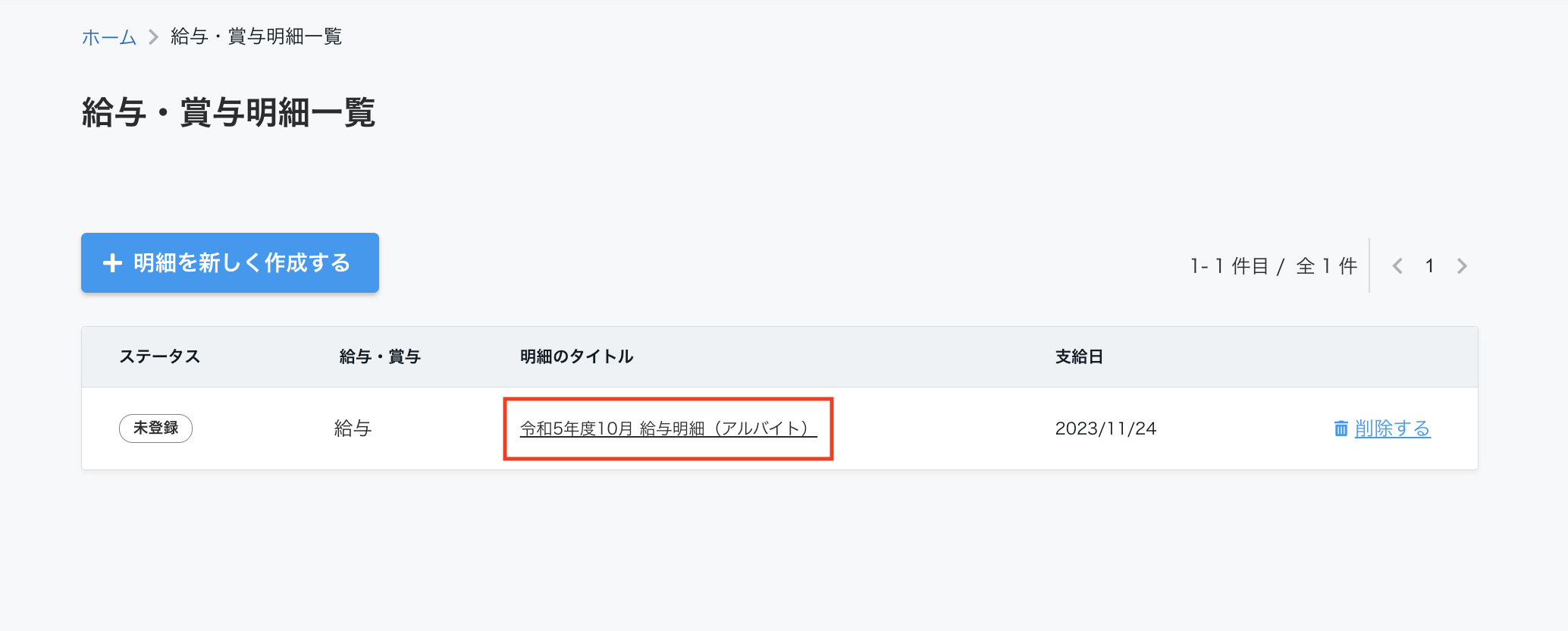
3. 専用フォーマットをダウンロードする
「データの取り込み方法」で「csvファイルから取り込む」を選択すると、専用フォーマットのダウンロードリンクが表示されます。リンクを押して、フォーマットをダウンロードしてください。
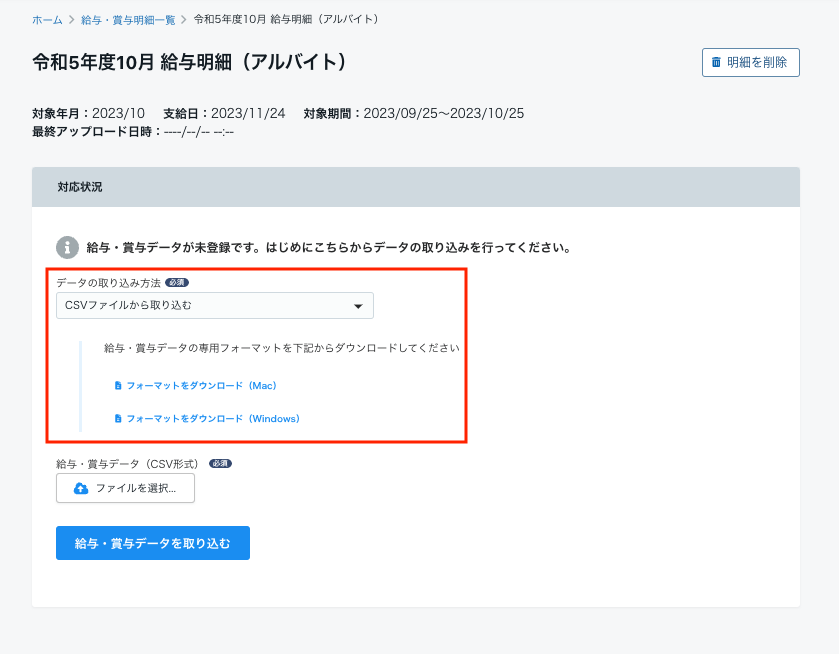
4. csvファイルを作成する
以下の入力ルールを参考に、csvファイルを作成してください。
| 大項目 | 項目 | 必須 | 説明 |
|---|---|---|---|
| 基本情報 | 社員番号 | ◯ | NALYSYS Admin に登録済みの社員番号と同じ値を入力する。 |
| 氏名 | ー | csvの内容を見やすくするために、必要に応じて入力する。 発行する給与・賞与明細には、NALYSYSに登録済みのビジネスネームが記載されるため、ここで入力した氏名がシステム内で使用されることはない。 | |
| 勤怠 | 所定就労数 | ー | 任意の数値(小数点可)を入力する。 |
| 出勤日数 | ー | 任意の数値(小数点可)を入力する。 | |
| 有給日数 | ー | 任意の数値(小数点可)を入力する。 | |
| 有休残日数 | ー | 任意の数値(小数点可)を入力する。 | |
| 欠勤日数 | ー | 任意の数値(小数点可)を入力する。 | |
| 遅刻日数 | ー | 任意の数値(小数点可)を入力する。 | |
| 早退日数 | ー | 任意の数値(小数点可)を入力する。 | |
| 特休日数 | ー | 任意の数値(小数点可)を入力する。 | |
| 所定労働時間 | ー | 任意の数値(小数点可)を入力する。 | |
| 実働時間 | ー | 任意の数値(小数点可)を入力する。 | |
| 残業時間 | ー | 任意の数値(小数点可)を入力する。 | |
| 休日勤務時間 | ー | 任意の数値(小数点可)を入力する。 | |
| 深夜勤務時間 | ー | 任意の数値(小数点可)を入力する。 | |
| 遅刻時間 | ー | 任意の数値(小数点可)を入力する。 | |
| 早退時間 | ー | 任意の数値(小数点可)を入力する。 | |
| 支給- 月固定 | 基本給 | ー | 任意の整数を入力する。 |
| 能力給 | ー | 任意の整数を入力する。 | |
| 通勤手当 | ー | 任意の整数を入力する。 | |
| 資格手当 | ー | 任意の整数を入力する。 | |
| 役職手当 | ー | 任意の整数を入力する。 | |
| 住宅手当 | ー | 任意の整数を入力する。 | |
| 家族手当 | ー | 任意の整数を入力する。 | |
| 基本賞与 | ー | 任意の整数を入力する。 | |
| その他 | ー | 任意の整数を入力する。 | |
| 支給- 変動 | 残業手当 | ー | 任意の整数を入力する。 |
| 夜勤手当 | ー | 任意の整数を入力する。 | |
| 休日手当 | ー | 任意の整数を入力する。 | |
| 皆勤手当 | ー | 任意の整数を入力する。 | |
| 控除 | 雇用保険 | ー | 任意の整数を入力する。 |
| 健康保険 | ー | 任意の整数を入力する。 | |
| 介護保険 | ー | 任意の整数を入力する。 | |
| 厚生年金 | ー | 任意の整数を入力する。 | |
| 所得税 | ー | 任意の整数を入力する。 | |
| 住民税 | ー | 任意の整数を入力する。 | |
| 生命保険 | ー | 任意の整数を入力する。 | |
| 財形貯蓄 | ー | 任意の整数を入力する。 | |
| 従業員持株会 | ー | 任意の整数を入力する。 | |
| 社宅費 | ー | 任意の整数を入力する。 | |
| 年末調整 | ー | 任意の整数を入力する。 | |
| 合計 | 総支給額 | ー | 任意の整数を入力する。 |
| 総控除額 | ー | 任意の整数を入力する。 | |
| 差引支給額 | ー | 任意の整数を入力する。 | |
| 備考 | メモ | ー | 任意の文字列を入力する。 従業員に送信される、給与・賞与明細の備考欄に記載される。 |
4. ファイルを選択し、取り込みを開始する
「ファイルを選択」を押し、作成したcsvファイルを選択してください。
「給与・賞与データを取り込む」を押して、取り込みを開始してください。
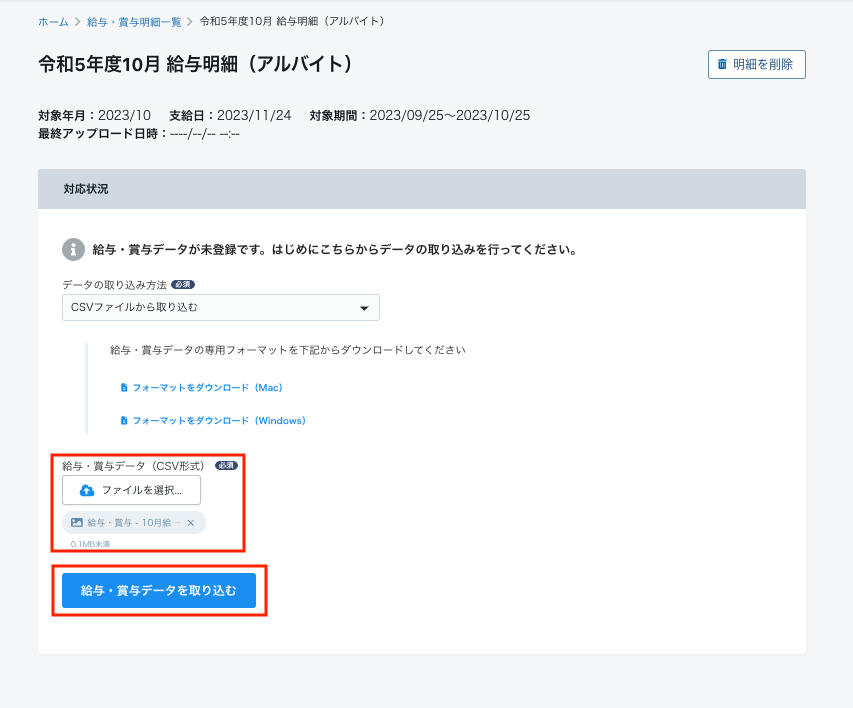
取り込み中は、「給与・賞与データを取り込み中です。」のメッセージが表示されます。
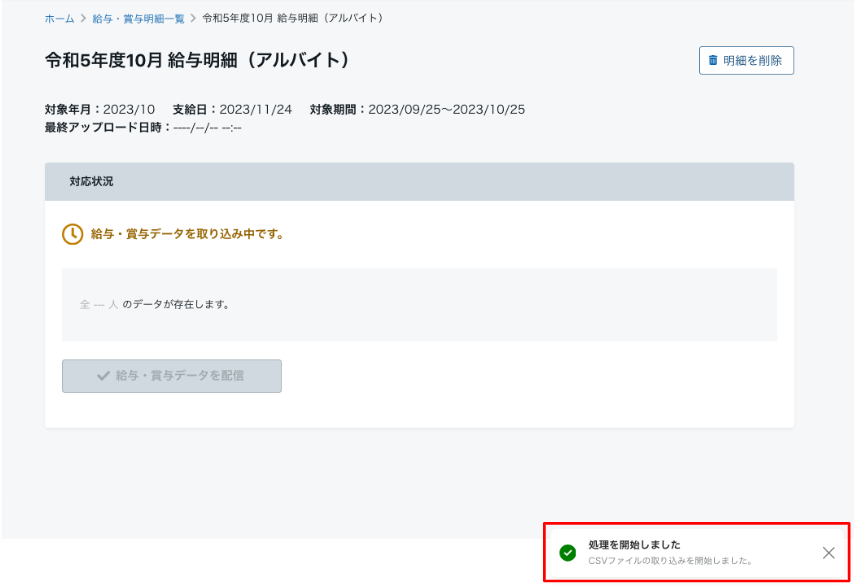
5. 取り込みの完了を確認する
取り込みが完了すると、「この明細は登録済みです。明細を配信することが可能です。」と表示され、「最終アップロード日時」が更新されます。
また、「全◯人」のテキストリンクを押すと、情報を取り込んだ従業員の氏名と社員番号を確認することができます。
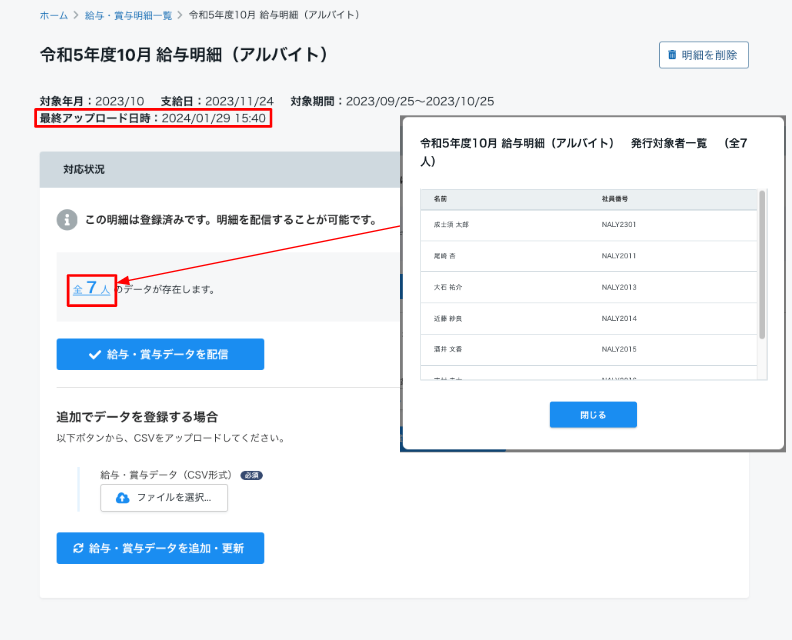
エラーとなった場合は、メッセージの内容を参考にcsvファイルを修正し、「ファイルを選択」を押して修正済みのcsvファイルを選択してください。
「給与・賞与データを追加・更新」を押すと、再アップロードが行われます。
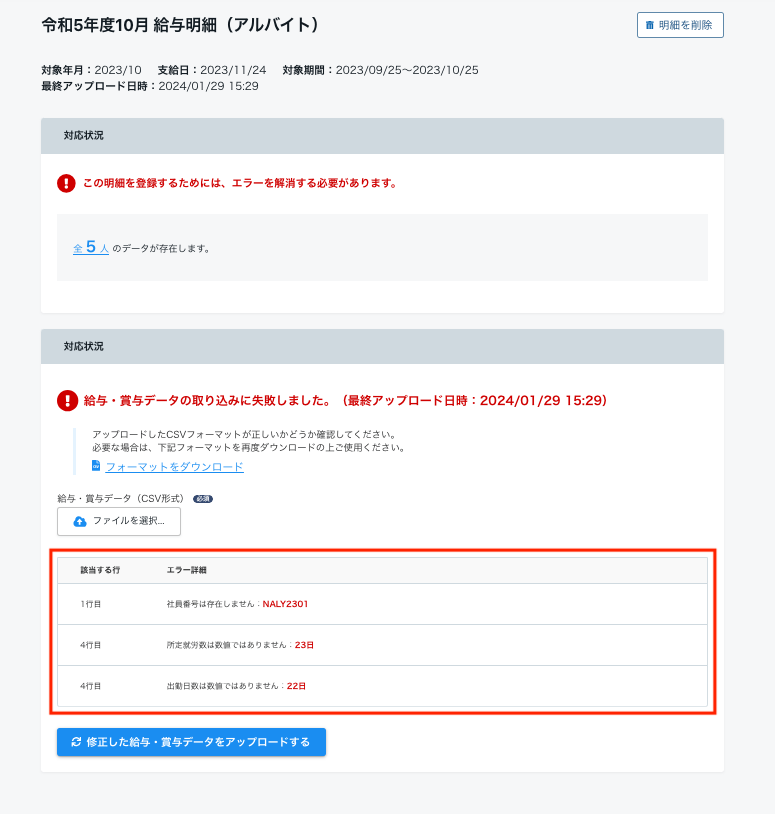
尚、10名分の情報を記載したcsvをアップロードし、3人目の情報に不備がありエラーが発生した場合でも、3人目を除いた9名分の情報は正常に登録されています。
3人目の不備を修正したファイルを作成し、再度アップロードしてください。
こんな時は
アップロード完了後に一部の情報に不備があることに気付いたため、内容を修正したい
csvファイルの不備がある箇所を修正し、「ファイルを選択」を押して修正済みのcsvファイルを選択してください。
「給与・賞与データを追加・更新」を押して再アップロードすると、csvファイルの修正箇所が取り込まれ、対象従業員の給与・賞与情報が更新されます。
アップロード完了後に、別の従業員の給与・賞与情報を追加したい
先ほど取り込んだcsvファイルに行を追加して情報を入力するか、必要な情報のみを入力した新しいcsvファイルを作成し、「ファイルを選択」を押して対象のcsvファイルを選択してください。
「給与・賞与データを追加・更新」を押して再アップロードすると、対象従業員の給与・賞与情報が追加登録されます。
給与・賞与明細を添付したメールを従業員に送信したい
明細の配信手順については、「給与または賞与明細を添付したメールを従業員に送信する」のページに詳細を記載していますので、そちらをご確認ください。
こちらの記事で課題が解決できない場合には、こちらからお問い合わせください。
